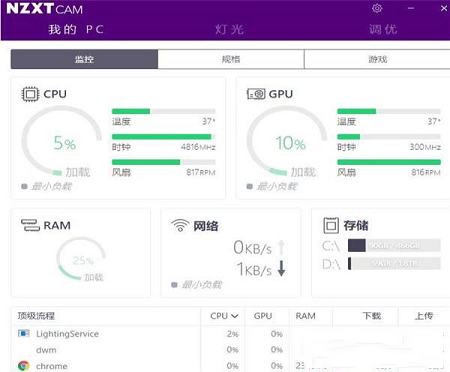forge自动安装器下载-我的世界forge自动安装器v1.16.5 最新版
我的世界forge安装器是个非常好用的mod工具,专为爱玩《我的世界》游戏的玩家们所打造,有了本辅助工具以后,你就可以在游戏中添加你喜欢的mod了,而且知识兔操作也是非常的简单!
forge安装器介绍
《Forge Mod Loader》是 Minecraft 目前最通用和基础的「Mod Loader/API」,包含 Forge Mod Loader 和 Forge API 。Mod Loader/API 是对 Mod Loader (加载器) 及其附带的基础 API 的统称。简而言之,你只需要在原版游戏的基础上安装好它们,就可以随时选择加入你喜欢的 Mod 了,它可以看作是 Mod 的运行环境。
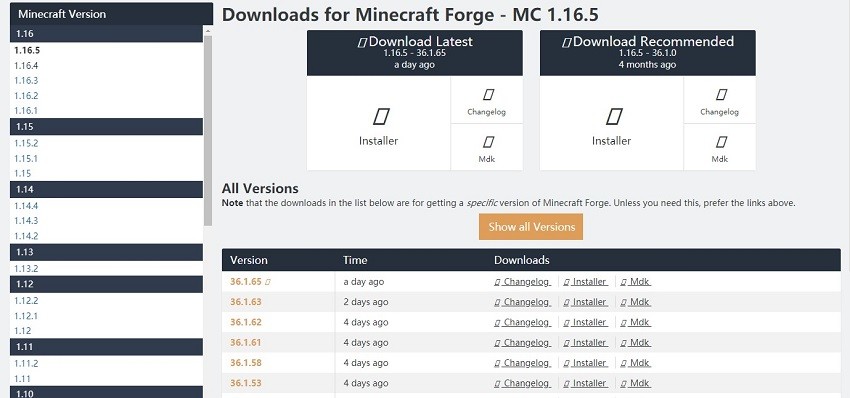
我的世界forge怎么安装
方法一
1、知识兔选择对应自己游戏版本的JAR文件,右键用JAVA打开即可安装;
2、或者直接放入.minecraftmods文件夹里,启动时会自动加载。
方法二
下载打开安装器后,知识兔选择你的游戏根目录,并确定,知识兔让安装器自行安装。
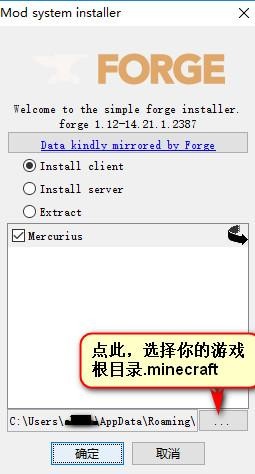
安装mod办法
第一步 定位游戏文件夹「.minecraft」
官方默认位置:
在 Windows 系统下,按 Win+R 键,在弹出的「运行」窗口中输入 %appdata% ,然后知识兔知识兔点击「确定」即可;各安装器的默认加载路径也是此位置,知识兔可以直接复制到文件管理器中定位;或在官方启动器中查看及修改该路径。
其他位置:
一般是你自行在网络上下载的游戏文件包,它通常和第三方启动器在同一级文件夹下。
第二步 将你下载的 Mod 文件移入「Mods」文件夹下
在安装了 Mod Loader/API 后,「.minecraft」下通常会自动生成一个「Mods」文件夹 (如没有可以自行创建) ,将你下载的 Mod 文件移入该文件夹下即安装完成。
1.7 以后的版本其他形式各异的安装方式已经基本绝迹了,1.7 以前的版本可以参考 旧帖 Mod 图文安装教程 部分的介绍。
注意:
新旧版本的 Mod 不能同时安装。
不同 Minecraft 版本的 Mod 不能同时安装。
部分 Mod 需要前置 Mod 文件,请一并放入 Mods 文件夹下(Forge 通常会在启动游戏时提示你缺少什么文件)。
安装的 Mod 过多可能造成严重的性能下降或游戏崩溃。
安装forge出现错误解决原因
有可能是你的libraries文件下载失败,你需要重新下载,然后知识兔把里面的文件全部覆盖在原来的.minecraft里的libraries文件夹就可以了,如果知识兔你安装forge很慢的话就不用试了,说明已经失败了,正确的几秒种就可以安装好。在下载相应forge安装前,先用启动器下载对应版本的游戏运行,然后知识兔再安装forge就解决了
下载仅供下载体验和测试学习,不得商用和正当使用。